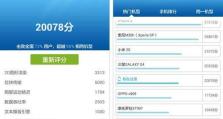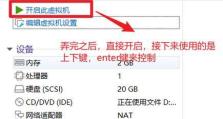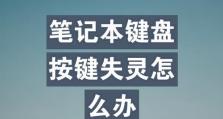使用U盘安装Win7系统的详细教程(轻松安装Win7系统,详细步骤供参考)
安装操作系统是电脑使用的第一步,而使用U盘来安装操作系统已经成为了一种常见的方式。本文将详细介绍如何使用U盘安装Win7系统的步骤和注意事项。
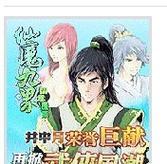
1.选择合适的U盘

选择容量大于4GB的高品质U盘,并确保U盘内没有重要数据,因为在安装过程中会格式化U盘。
2.下载Win7镜像文件
从官方渠道下载Win7镜像文件,并确保下载的镜像文件与你的电脑硬件配置相匹配。

3.准备制作启动U盘工具
下载合适的制作启动U盘工具,如Rufus或UltraISO,并安装到电脑上。
4.插入U盘并运行启动U盘制作工具
将U盘插入电脑,并运行之前下载的启动U盘制作工具。
5.选择Win7镜像文件
在制作工具中选择之前下载的Win7镜像文件,并设置U盘为目标磁盘。
6.开始制作启动U盘
点击开始制作启动U盘按钮,并等待制作完成。
7.设置电脑启动顺序
重启电脑,在开机界面按下相应的按键(通常是F2或Delete键)进入BIOS设置,将U盘设为第一启动项。
8.保存设置并重启电脑
保存BIOS设置后,重启电脑,电脑将自动从U盘启动。
9.开始安装Win7系统
在安装界面选择语言和其他设置,并点击“下一步”开始安装Win7系统。
10.接受许可协议并选择安装类型
阅读并接受许可协议,然后选择安装类型,可以选择新安装或升级。
11.选择安装目标磁盘
选择要将Win7系统安装到的目标磁盘,并进行分区和格式化。
12.开始安装Win7系统
点击“下一步”开始安装Win7系统,安装过程可能需要一段时间,请耐心等待。
13.完成安装设置
在安装过程中,按照提示进行一些个性化设置,如电脑名称、密码等。
14.完成安装并重新启动电脑
等待安装过程完成后,电脑将重新启动,此时已经成功安装了Win7系统。
15.安装驱动和更新系统
安装完Win7系统后,还需要安装相关驱动和更新系统补丁,以确保系统正常运行。
使用U盘安装Win7系统相比传统的光盘安装更加方便快捷。只需要准备好U盘、Win7镜像文件和制作启动U盘工具,按照步骤进行操作即可顺利完成安装。安装完毕后,记得安装驱动和更新系统,以保证系统的稳定和功能完善。希望本文能够对大家安装Win7系统提供一些帮助。